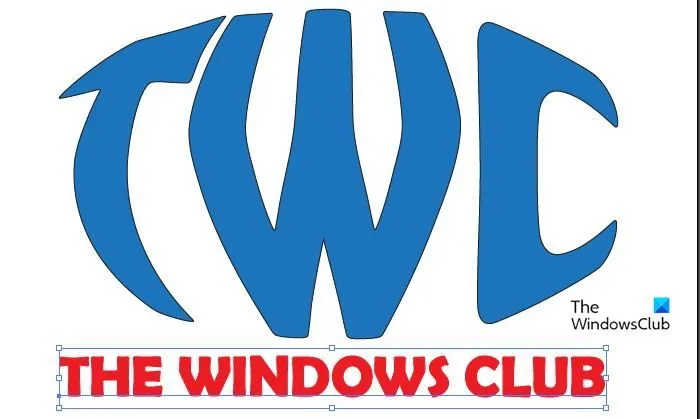Adobe Illustrator offre tant de façons de vous aider à faire ressortir votre créativité. Vous pouvez avoir plusieurs façons de faire ressortir vos projets personnels ou professionnels. Cet article explorera comment vous pouvez écrire dans n’importe quelle forme à l’aide d’Illustrator. Cette technique peut être utilisée pour créer des logos intéressants car vous pouvez créer des formes uniques dans lesquelles écrire.
Comment déformer et convertir du texte en forme dans Illustrator
À l’aide d’Illustrator, vous pouvez façonner du texte dans une forme ou remplir une forme avec du texte. Voyons comment déformer et convertir du texte en forme dans Illustrator.
Écrivez dans n’importe quelle forme à l’aide d’Illustrator
L’écriture dans des formes peut attirer l’intérêt des gens. Il y a quelque chose d’intéressant dans un mot écrit dans une forme. Vous pourrez écrire dans n’importe quelle forme de votre choix après avoir lu cet article. Les étapes sont faciles à suivre et ne nécessitent aucune compétence avancée.
- Préparez le texte
- Choisissez la forme
- Fusionner le texte et la forme
- Finaliser
Comment transformer du texte en forme dans Illustrator
1]Préparez le texte
Lorsque vous écrivez dans des formes, il est bon de choisir un joli texte intégral qui aura l’air de remplir la forme. Choisissez un texte qui n’est pas étroit, choisissez-en un qui remplira bien la forme. Évitez les textes joints, recherchez ceux qui sont lisibles, que vous écriviez en majuscules ou en majuscules.
2]Choisissez la forme
Choisissez la forme qui correspond à votre projet, vous travaillez peut-être sur une publicité de savon, vous voudrez peut-être écrire dans un cercle pour représenter une bulle. Cela ajoutera du style et de l’intérêt à votre œuvre d’art et le package attirera plus de clients. Notez que vous ne voulez pas trop déformer car vous voulez que le texte soit lisible.

Ouvrez Illustrator et choisissez les options qui correspondent le mieux à votre projet.

Dessinez la forme que vous voulez en utilisant les outils qui s’y trouvent comme le Outil Ellipse ou la Outil Polygone. Vous pouvez également créer votre propre forme personnalisée pour y écrire.
 Écrivez le mot que vous voulez être dans la forme.
Écrivez le mot que vous voulez être dans la forme.
3]Fusionner le texte et la forme

Assurez-vous que la forme sera devant le mot. Vous pouvez le faire en cliquant avec le bouton droit sur la forme, cliquez sur Organiser puis clique Mettre au premier plan. Étant donné que la forme sera devant le texte, assurez-vous que la forme n’a pas de couleur de remplissage car elle masquera le mot ?

Sélectionnez la forme puis maintenez Décalage et sélectionnez le mot et cela garantira que les deux sont sélectionnés. Allez à la Aligner la fenêtre ou cliquez Maj + F7 pour l’élever. Alignez le mot et la forme au centre verticalement et horizontalement.

Lorsque les deux sont sélectionnés, accédez à Objet puis Enveloppe Fausser Cliquez sur Faire, construire Avec objet supérieur.

C’est le produit fini. Le mot a maintenant la forme du cercle et le cercle a disparu.
4]Finaliser
 Vous pouvez maintenant ajouter tout ce que vous devez ajouter au texte pour l’adapter à votre projet. Vous pouvez ajouter de la couleur et d’autres styles de calque pour le faire ressembler à ce que vous voulez.
Vous pouvez maintenant ajouter tout ce que vous devez ajouter au texte pour l’adapter à votre projet. Vous pouvez ajouter de la couleur et d’autres styles de calque pour le faire ressembler à ce que vous voulez.
 Vous vous demandez peut-être ce qui se passerait si vous aviez une faute d’orthographe dans le mot. Eh bien, vous pouvez modifier le mot en forme et même changer complètement le texte en un nouveau mot si vous le souhaitez. Double-cliquez avec le Outil de sélection au centre du mot déformé et vous verrez apparaître le mot d’origine.
Vous vous demandez peut-être ce qui se passerait si vous aviez une faute d’orthographe dans le mot. Eh bien, vous pouvez modifier le mot en forme et même changer complètement le texte en un nouveau mot si vous le souhaitez. Double-cliquez avec le Outil de sélection au centre du mot déformé et vous verrez apparaître le mot d’origine.

Cela rendra le mot d’origine toujours visible lorsque vous survolerez le centre du mot déformé. Vous pouvez utiliser le Outil Texte et cliquez sur le mot d’origine et apportez les modifications souhaitées. Lorsque vous avez terminé l’édition, cliquez simplement sur le Outil de sélection.

Voici un autre exemple utilisant une forme de nuage créée à l’aide des formes d’Illustrator, puis fusionnée avec l’outil de création de forme.
Lis: Comment faire un chapeau de chef dans Illustrator
À quoi peut servir l’écriture dans les formes ?
L’écriture dans les formes peut être utilisée pour beaucoup de choses. L’écriture dans les formes peut être utilisée comme logos, elle peut être utilisée pour ajouter un peu d’intérêt à votre œuvre. Écrire le mot pomme sous la forme d’une pomme peut également évoquer le souvenir d’une pomme dans une publicité.
Lis: Comment taper à l’intérieur d’une forme à l’aide de Photoshop
Est-il difficile d’écrire dans Shapes ?
Cet article montre à quel point il est facile d’écrire dans n’importe quelle forme. Avant cette méthode était disponible dans Illustrator. vous devrez utiliser l’outil de déformation pour fixer manuellement le texte en forme. Suivre ces étapes vous aidera à créer votre propre texte dans n’importe quelle forme.